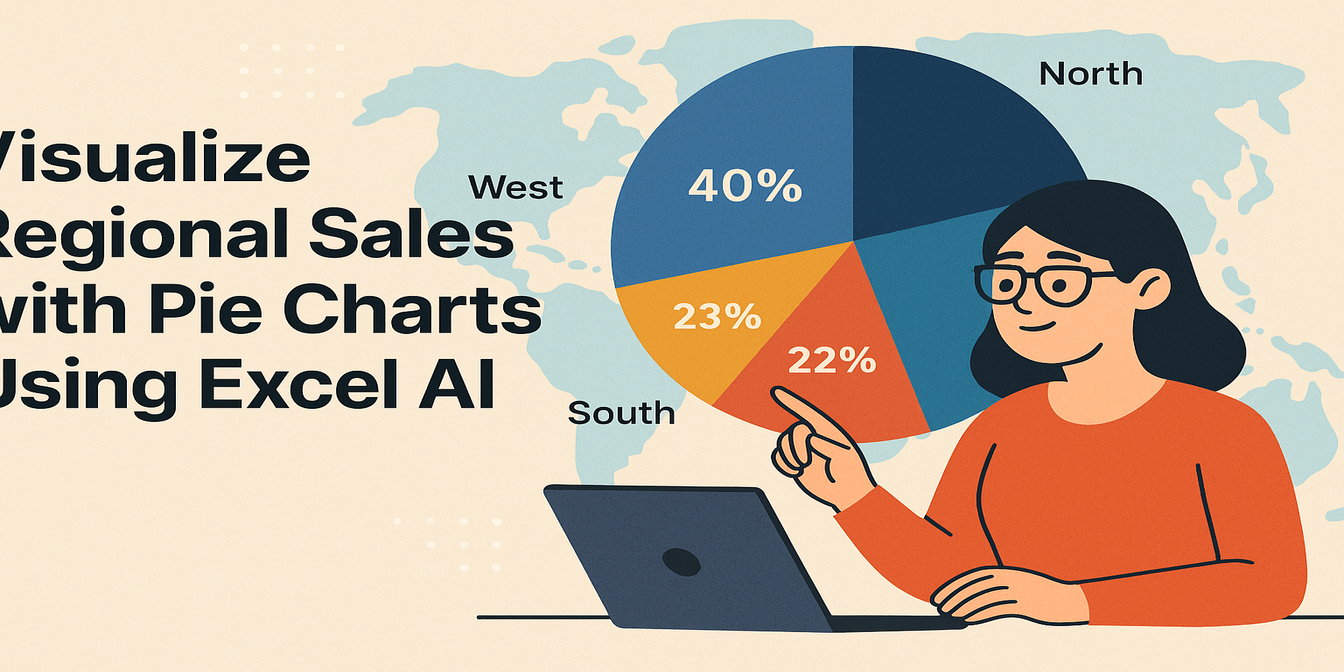A veces, un simple gráfico circular no es suficiente.
Si vendes múltiples categorías de productos en diferentes regiones, necesitas más que "quién vendió más". Quieres:
¿Qué compran las personas en cada región? ¿Qué categoría domina en todas las zonas?
Ahí es cuando los gráficos de anillos—especialmente los multinivel—se convierten en tu mejor aliado. Y con Excelmatic, puedes generar uno con solo una frase.
La forma antigua = Dolor de cabeza en capas
Digamos que quieres comparar las ventas de 5 categorías de productos en 3 regiones principales.
En Excel tradicional, necesitarás:
- Resumir ventas por
RegiónyCategoría - Formatear un gráfico de múltiples series (probablemente de barras agrupadas)
- Cambiar manualmente al tipo de anillo
- Construir la leyenda manualmente. Luego etiquetar los segmentos manualmente.
- Ajustar el anillo interior para mostrar solo un nivel. Llorar un poco.
Tiempo total: 45+ minutos. Valor total: enterrado bajo desorden.
Gráficos de anillos al rescate
Pídele a Excelmatic:
Muestra un gráfico de anillos comparando ventas por categoría y región
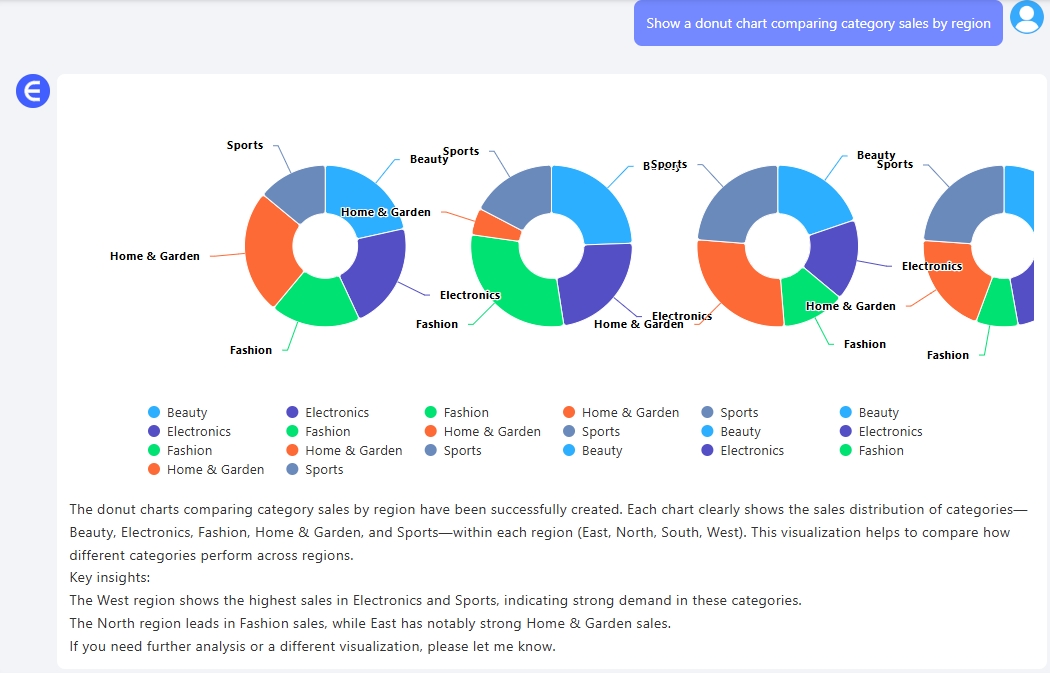
Crea un gráfico de anillos multinivel de distribución por categoría y región
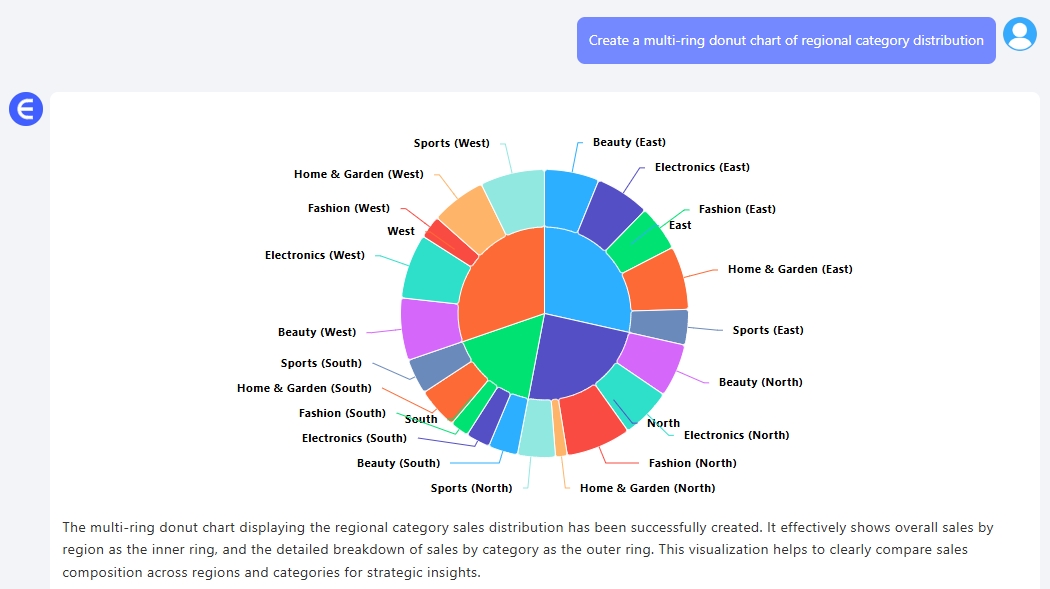
Muestra cómo contribuyen las categorías de productos a las ventas en cada región
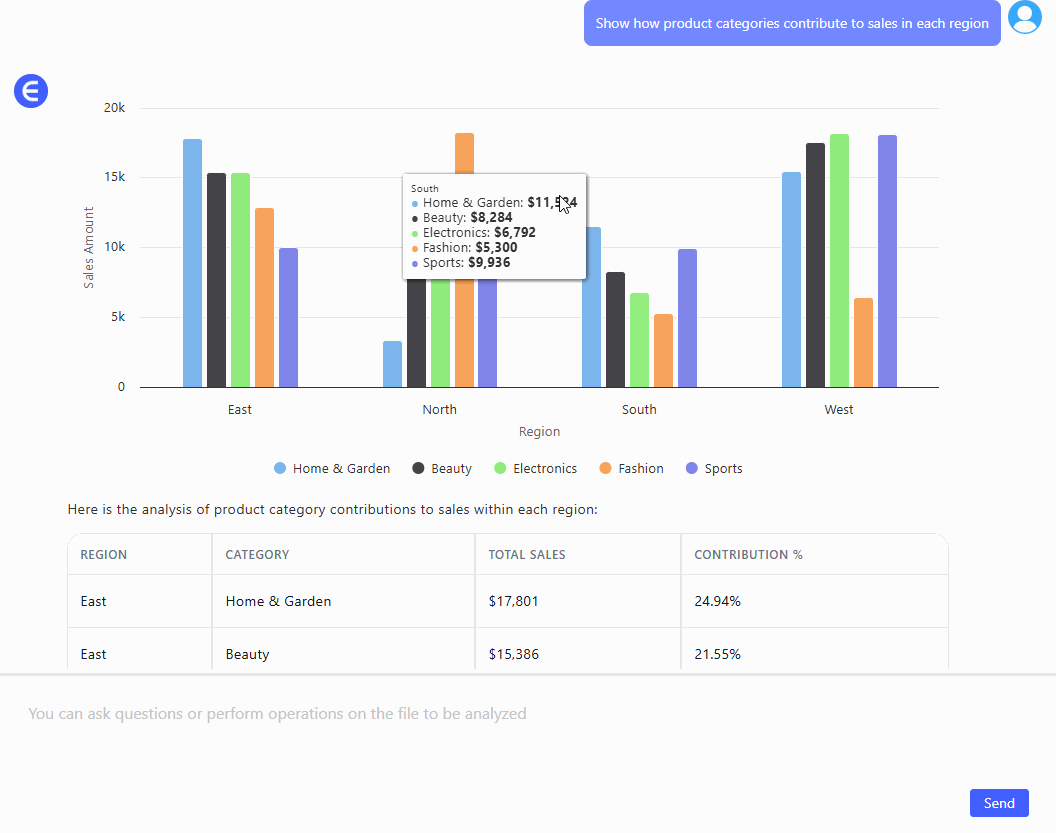
¡Listo!
- Anillo interior: Ventas por región
- Anillo exterior: Desglose por categoría dentro de cada región
- Todo limpio, autoetiquetado y con estilo
Cuándo usar gráficos de anillos
- Quieres comparar grupos y subgrupos
- Necesitas un desglose claro por categoría dentro de regiones
- Quieres combinar dos niveles de resumen en una sola vista
- El gráfico circular es muy simple y las barras apiladas muy confusas
Manual vs Excelmatic AI
| Tarea | Excel tradicional | Excelmatic AI |
|---|---|---|
| Agrupar por 2 niveles | Configuración manual de tabla dinámica | Automático |
| Crear gráfico de anillos | No es predeterminado | Compatibilidad predeterminada |
| Estilizar anillos interior/exterior | Tedioso | Ajuste automático |
| Claridad de insights | Moderada | Instantánea |
| Tiempo ahorrado | 40–60 minutos | 60 segundos |
Consejos profesionales
- Limita a 3–4 regiones y 4–6 categorías para mayor claridad
- Usa colores contrastantes para separar niveles
- Ordena categorías por valor en cada región
- Añade el total en el centro para mayor impacto
Reflexión final
Los gráficos de anillos no solo son bonitos—te permiten contar dos historias a la vez.
Con Excelmatic, solo necesitas hacer la pregunta correcta—y obtener un gráfico que hable por sí solo.
Si te interesan los gráficos con IA de Excel, también te pueden gustar estos artículos:
Cómo crear gráficos de barras al instante con IA de Excel (sin trabajo manual)
Compara ventas por canal publicitario con un gráfico de barras en IA de Excel
Analiza tendencias de ventas mensuales en segundos con gráficos de línea en IA de Excel
Compara tendencias de ventas por marca con gráficos de líneas múltiples en IA de Excel
Compara ventas de productos nuevos vs antiguos con gráficos de doble línea en IA de Excel